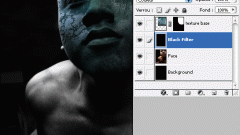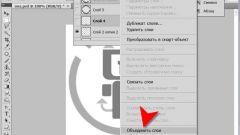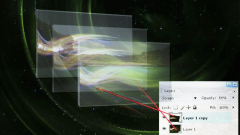Инструкция
1
Начинайте с простых вещей. Для того чтобы научиться работать со слоями, не пытайтесь сразу обрабатывать большое их количество — так можно легко запутаться и потерять интерес. Для начального уровня достаточно будет рассмотреть принципы работы на основе двух-трех слоев. При увеличении их количества основы работы меняться не будут.
2
Создавайте слои различной структуры для более легкой оценки результата. Например, можно создать изображение с фильтром «Clouds», смешав его позже с какой-нибудь фотографией или картинкой.
3
4
Создайте новый файл в меню программы Adobe Photoshop, выбрав пункт меню «File - «New». В появившемся окне задайте размеры изображения и нажмите кнопку «Ok».
5
В колонке инструментов слева задайте цвета, на основе которых будет работать фильтр «Clouds». Пример показан на рисунке.
6
Воспользуйтесь пунктами меню «Filter» - «Render» - «Clouds». Если первоначальный вариант вас не устроит, то можно несколько раз нажать на комбинацию Ctrl+F до получения нужного результата. В итоге у вас должно получится нечто, похожее на то, что изображено на рисунке.
7
Загрузите какое-либо готовое изображение путем выбора таких пунктов меню, как «File» - «Open», выбрав необходимую картинку. В результате в окне программы у вас должно быть открыто обе картинки.
8
Выберите окно с первым изображением (облака) и нажмите по нему правой кнопкой мыши. В появившемся меню используйте пункт «Duplicate layer», тем самым создав копию данной картинки в виде слоя. После чего в панели инструментов справа вы обнаружите новый слой «Background copy».
9
Нажмите клавишу «V», активировав инструмент для перемещения слоев (имеет вид черного курсора на левой панели инструментов). Далее наведите мышкой на новый слой расположенный на правой панели инструментов. При этом курсор мыши изменится на схематическое изображение руки.
10
Перетащите слой на открытую картинку так, чтобы «облака» полностью перекрыли исходное изображение.
11
Воспользуйтесь пунктом меню «Layers» (правая нижняя панель инструментов), вызвав выпадающий список всех возможных вариантов смешивания слоев.
12
Посмотрите, что у вас получилось. В предоставленном варианте был использован такой вариант смешивания, как «Overlay».